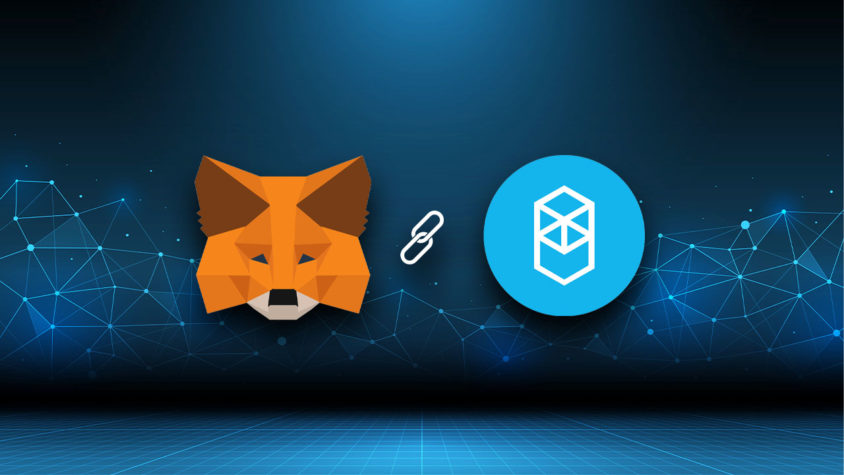Tüm Ethereum Sanal Makinesi (EVM) uyumlu blockchain’ler gibi Fantom da MetaMask’e eklenebilir.
Bu yazımızda en popüler blockchain projelerinden Fantom‘u nasıl MetaMask’e ekleyebileceğimize yakından bakacağız.
Fantom’u MetaMask’e Ekleme
Halihazırda bir MetaMask cüzdanınız varsa işlemlere direkt olarak başlayabilirsiniz.
MetaMask uygulamasının cihazınızda kurulu olduğunu varsayalım. Eğer kurulu değilse buradaki bağlantıya tıklayarak MetaMask cüzdanınızı nasıl oluşturacağınızı dair hazırladığımız kapsamlı rehbere göz atabilirsiniz.
MetaMask’e Fantom’u Manuel Olarak Ekleme
Fantom ağını MetaMask’e sadece birkaç adımda kolaylıkla ekleyebilirsiniz.
Tek yapmanız gereken, Arbitrum blockchain ağ ayrıntılarını MetaMask’e girmek.
Gelin birlikte yapalım:
Adım 1: “Networks” Menüsünü Açın
MetaMask hesabınıza giriş yapın ve cüzdan arayüzünüzün sağ üst köşesinde yer alan Networks butonuna tıklayın. Ağınızı daha önce değiştirmediyseniz, varsayılan ağ olarak bu kısımda ‘Ethereum Mainnet’ yazması gerekiyor.
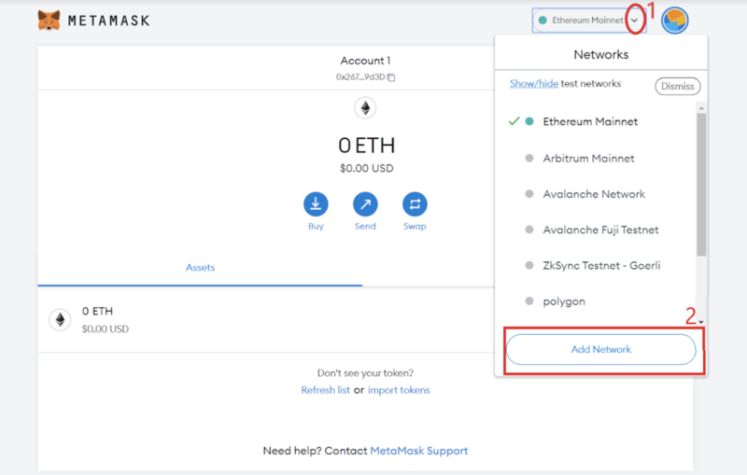
Adım 2: “Add Network” butonuna tıklayın
Sayfanın en alt kısmında yer alan “Add Network” butonuna tıklayın.
Adım 3: Fantom Ağ Ayarlarını Manuel Olarak Doldurun
Yukarıdaki görselde yer alan Add Network butonuna tıkladıktan sonra aşağıdaki gibi yeni bir pencere açılacak.
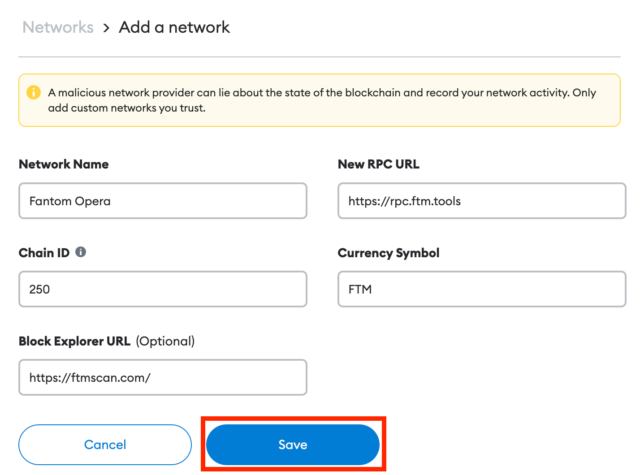
- Network Name: Fantom
- New RPC URL: https://rpc.ftm.tools/
- Chain ID: 250
- Symbol: FTM
- Explorer: https://ftmscan.com/
MetaMask’inize Fantom ağını eklemek için bilgileri manuel bir şekilde girmek yerine bu bilgileri kopyalayıp doğrudan ilgili alanlara yapıştırabilirsiniz. Bu hem işlemleri hızlandırır, yazım hatası ve diğer hata olasılıklarını azaltır.
Bu kısımda gereken bilgileri ilgili alanlara yazın:
Kaydet’e tıklayın.
İşte hepsi bu kadar!
Fantom Opera Chain artık MetaMask cüzdanınıza eklendi.
Fantom ağına geçmek için, cüzdanınızın sağ üst köşesindeki daire simgesinin yanındaki açılır menüye tıklayın ve Menüden Fantom’u seçin.
FTMscan ile MetaMask’e Fantom Ağını Otomatik Olarak Ekleme
FTMscan aracılığıyla Fantom ağını daha kolay bir şekilde MetaMask’e ekleyebilirsiniz.
Bu yöntemimizde MetaMask’e Fantom ağını eklemek için Fantom blockchain kaşifi FTMscan’i kullanacağız.
Adım 1: FTMScan aracılığıyla Fantom’u MetaMask’a Ekleme
https://ftmscan.com/ adresini ziyaret edin
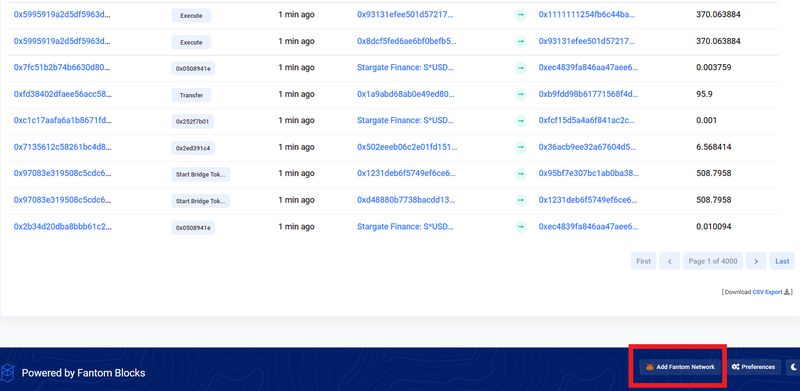
Web sitesinin sağ alt köşesinde yer alan “Add Fantom Network” seçeneğine tıklayın
MetaMask’ta henüz oturum açmadıysanız, “Add Fantom Network” seçeneğine tıkladıktan sonra oturum açmanız için bir uyarı alacaksınız. Şimdi tek yapmanız gereken Metamask hesabınızda oturum açarak gelen bağlantı isteğini onaylamak.
İşte bu kadar!
Artık iki farklı yöntemle MetaMask cüzdanınıza Fantom ağını ekleyebilirsiniz.